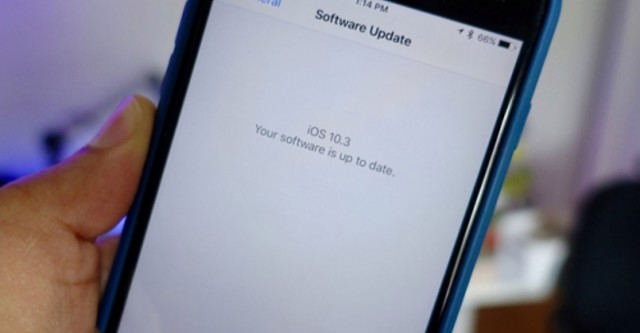
Theo ghi nhận từ ZDNet, trong thời gian qua rất nhiều người gặp sự cố mật khẩu đăng nhập iCloud trên iPhone bị biến mất sau khi họ tiến hành thay đổi mật khẩu dịch vụ trước sự lo ngại về cuộc tấn công bởi các hacker mới đây. Điều này không chỉ xảy ra trên iPhone 6 hoặc 7 mà còn tương tự với iPod Touch hay iPad, thậm chí ngay cả khi người dùng đã cập nhật lên iOS 10.3.
Bài viết sau sẽ hướng dẫn cách khắc phục vấn đề thông qua vài bước kiểm tra khác nhau, hi vọng bạn sẽ không còn khó chịu với các thông báo mất mật khẩu nữa.
Kiểm tra xem iCloud có hoạt động được không?
iCloud được xây dựng trên dịch vụ lưu trữ đám mây Amazon Web Services (AWS). Điều đó có nghĩa nếu AWS gặp sự cố thì iCloud cũng bị ảnh hưởng. Chính vì vậy, hãy đảm bảo iCloud đang hoạt động và các máy chủ của Apple vẫn đang ở trạng thái bình thường. Để kiểm tra trạng thái máy chủ Apple, bạn có thể truy cập vào đây.
Thiết lập lại mật khẩu
Có thể bạn vừa thay đổi mật khẩu iCloud, nhưng nếu gặp trường hợp như bài viết hãy thử đặt lại mật khẩu một lần nữa xem sao. Nhưng có một điều cần lưu ý là Apple sẽ không cho phép bạn sử dụng mật khẩu đã từng sử dụng trước đó trên iCloud.
Khởi động lại máy
Giống như nhiều sự cố máy tính, đôi khi khởi động lạ máy cũng có thể khắc phục nhiều lỗi khác nhau. Với thiết bị iOS của Apple, bạn có thể thực hiện như dưới đây:
- Giữ nút Power cho đến khi hộp thoại Slide to Power Off xuất hiện.
- Trượt theo hướng dẫn để tắt.
- Chờ trong khoảng 30 giây rồi khởi động lại thiết bị bằng cách nhấn nút Power.
- Một lần nữa, thiết bị của Apple sẽ yêu cầu bạn nhập Apple ID và mật khẩu, lúc này hãy thử nhập thông tin của bạn xem sao.
Thiết lập lại iCloud
Bây giờ hãy thử tiến hành sửa lỗi với biện pháp mạnh tay hơn. Cụ thể, bạn hãy gỡ iCloud và thiết lập lại nó từ đầu. Bằng cách này bạn sẽ vô hiệu hóa Apple Pay và xóa các ảnh trên Photo Stream và dữ liệu iCloud từ thiết bị iOS của mình.
- Trên thiết bị iOS, vào Settings > iCloud. Tại đây hãy nhấp vào nút Sign Out và sau đó chọn Delete from [thiết bị của bạn].
- Bạn cũng cần tắt ứng dụng Find mi iPhone bằng cách vào Settings > iCloud > Find mi iPhone và tắt nó đi.
- Bây giờ hãy tắt và khởi động lại thiết bị.
- Trở lại Settings > iCloud, nhấn vào Sign In và nhập tên đăng nhập cũng như mật khẩu Apple ID của bạn.
- Bật lại tính năng Find mi iPhone và Apple Pay.
Khôi phục thiết bị
Giải pháp cuối cùng đó là kết nối thiết bị của bạn với PC hoặc máy Mac, sau đó sử dụng iTunes để khôi phục lại máy. Để làm điều này, bạn cần đảm bảo máy tính đang chạy phiên bản iTunes mới nhất, sau đó tiến hành kết nối iPhone với máy tính thông qua cáp vật lí.
Công việc tiếp theo của bạn là cần sao lưu các dữ liệu có trên iPhone vào máy Mac hoặc PC nhằm tránh những trường hợp không may xảy ra. Thời gian sao lưu có thể diễn ra trong một khoảng thời gian tùy thuộc vào lượng dữ liệu trên thiết bị.
Khi quá trình sao lưu dữ liệu hoàn tất, bạn hãy quay trở lại iTunes và chọn Restore iPhone và chọn bản sao lưu đã thực hiện trước đó. iTunes sẽ tự động thực hiện công việc khôi phục thiết bị.
Theo Người Đưa Tin.




Bình luận